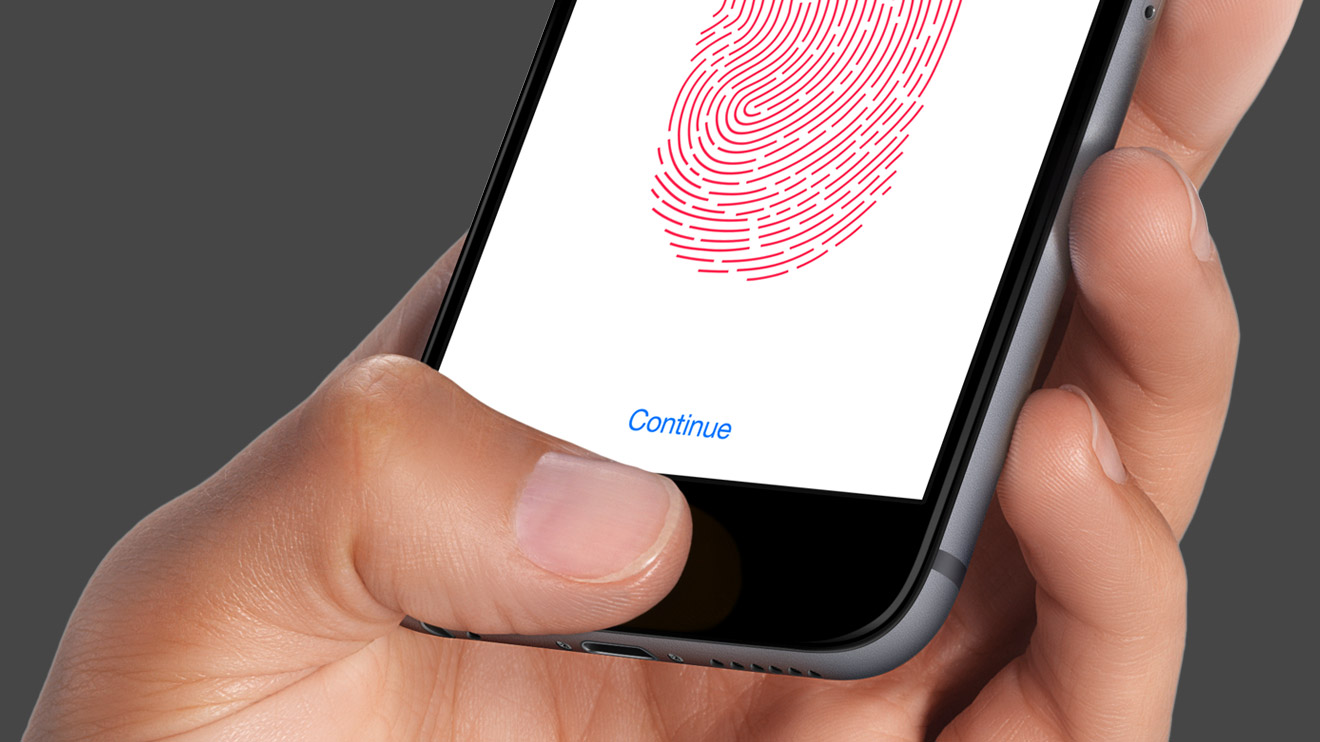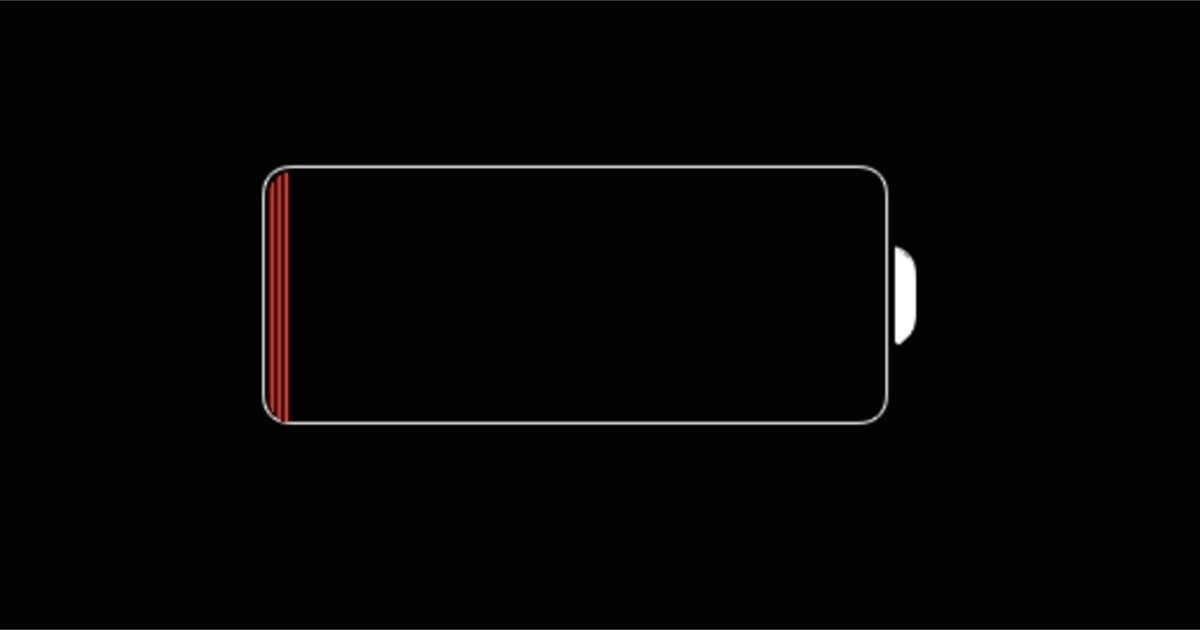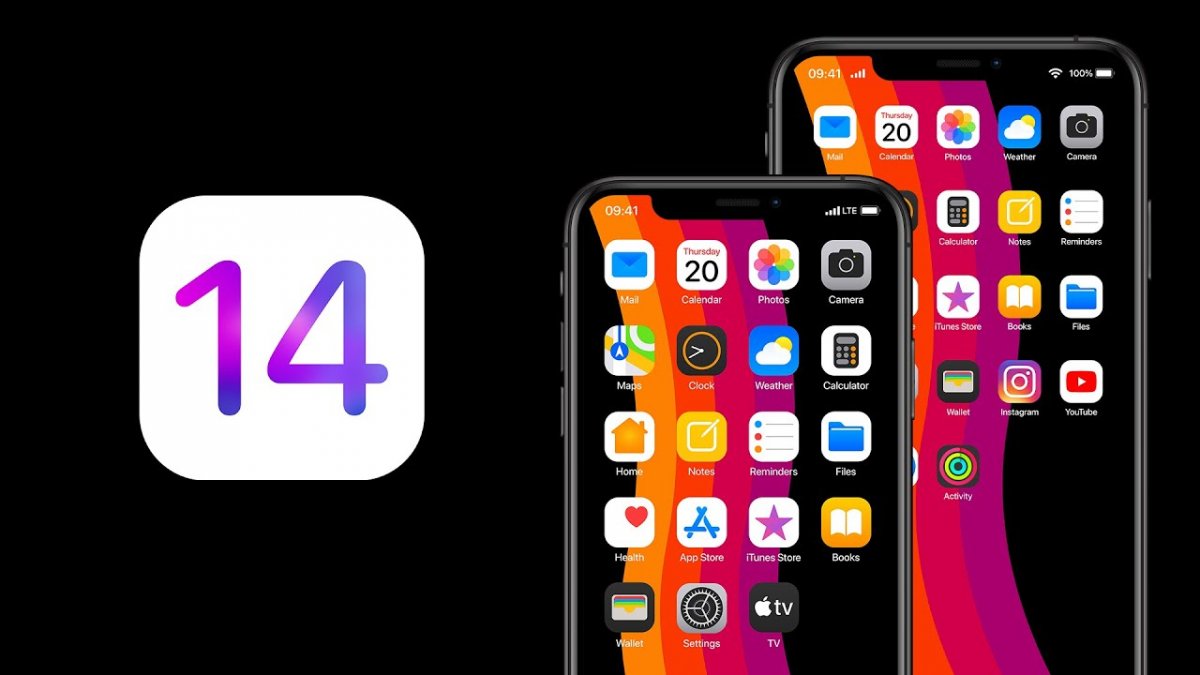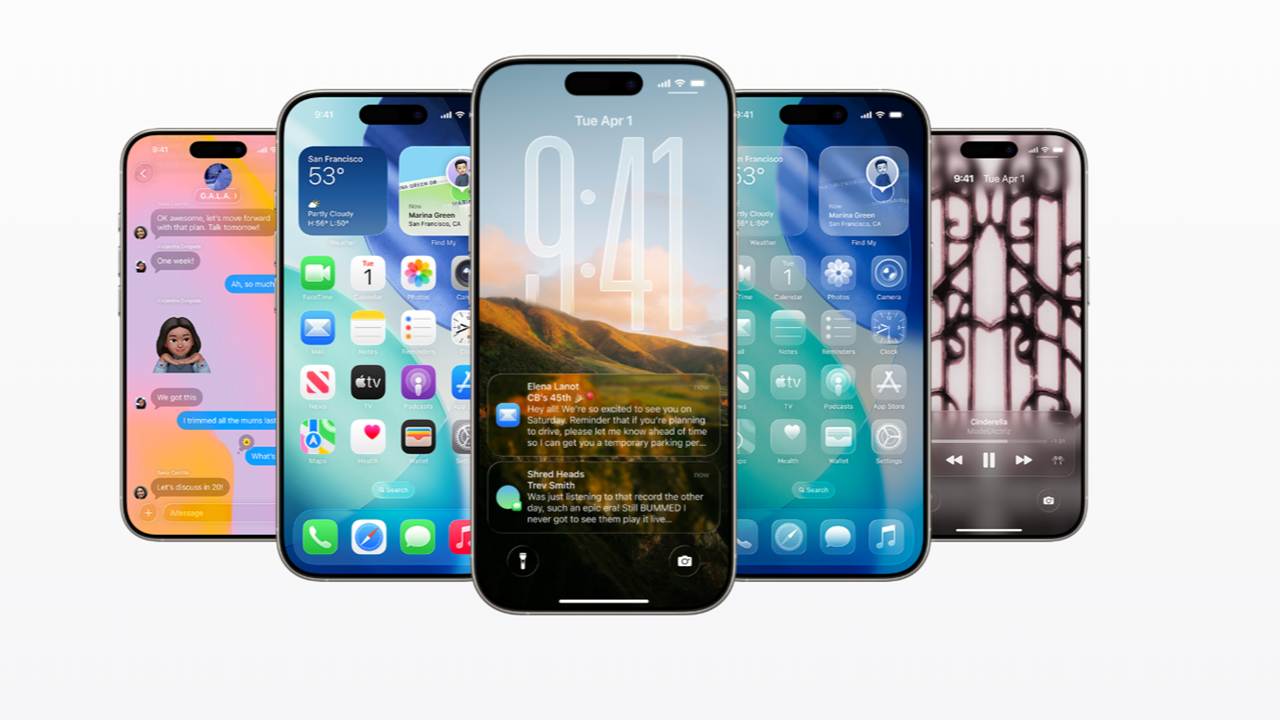- Bilgi Almak İçin0541 788 55 58
- TEKNİK SERVİS FORMU

iPhone ve iPad Touch ID özelliği Apple kullanıcılarının favori özellikleri arasında yer alıyor. Apple, 2017 yılında FaceID özelliğini çıkarana kadar kimlik doğrulama ve App Store gibi yerlerden satın alma işlemini yapmanın en iyi yolu biyometrik güvenlik özelliğiydi.
Eğer Touch ID sorunları yaşıyorsanız, iPhone parmak izi çalışmıyor sorununu çözmek için aşağıda sıraladığımız yöntemleri deneyebilirsiniz.
İlk Olarak iOS Sürümünü Kontrol Edin
Apple, FaceID özelliğini sunduğunda birçok kullanıcı iPhone 6 parmak izi sorunu yaşadı. Apple güncellemelerle bu sorunu düzeltse de bazı iPhone kullanıcıları hala sorun yaşayabiliyor. Bazı durumlarda Apple sorunu zaten düzeltmiş olabilir. Bu nedenle başka bir şey denemeden önce iOS sürümünü güncelleyin. Eğer bu işe yaramazsa, iOS 11/12/13 ile uyumlu olan aşağıdaki stratejileri deneyin. Hadi başlayalım.
iPhone 5S Parmak İzi Çalışmıyor
iPhone parmak izi ekleme harika bir özellik olsa da bazen zorluklar çıkabilir. Aslında iPhone Touch ID özelliğinin çalışması için birkaç şeye ihtiyacınız var. Bunlardan biri çalışmadığı zaman, parmak izi özelliği tamamen çalışmıyor.
İşleri kolaylaştırmak için iPhone Touch ID tamiri adımlarına yer veriyoruz. Bu adımlardan bazılarını denemiş olsanız da en baştan en sona kadar takip edin. Ayrıca her adımı tamamladıktan sonra Touch ID özelliğinin çalışıp çalışmadığına bakın.
1) Parmağınızın ve Parmak İzi Okuyucusunun Kuru ve Temiz Olduğundan Emin Olun
Cihazda veya parmağınızda biriken kir ve tozları temizlemek, iPhone 6S parmak izi okuyucusunun doğru çalışmasını sağlamak için mikrofiber bez kullanın. Bazı durumlarda ter veya su damlası bile iPhone’un parmak izini okumasını engelleyebilir.
Eğer Ana Ekran düğmesi kirli görünüyorsa, düğmeyi hafif dairesel hareketlerle temizleyin. Daha sonra aksi yönde tekrar silin ve nazikçe kiri temizleyin. Şimdi telefonunuzu yeniden başlatın ve iPhone 6S Touch ID özelliğini çalıştırmayı deneyin.
2) Parmak İzinizi Doğru Teknikle Tarayın
iPhone 6 parmak izi okuyucu oldukça hassastır. Doğru şekilde kullanmanız gerekir. Tek yapmanız gereken okuyucunun parmak izinizi okuması için Ana Ekran düğmesine hafifçe dokunmaktır. Düğmeye sert bir şekilde basmayın. Bunun yerine, parmağınızın okuyucunun üzerinde sabit bir şekilde durduğundan emin olun.
Bazı durumlarda parmağınızı parmak izi okuyucunun üzerine koymanız ve kilidi açmak için Ana Ekran düğmesine bir kez basmanız gerekebilir. Ayarlar bölümündeki Erişilebilirlik sekmesi altında bu özelliği açıp kapayabilirsiniz. Ana Ekran Düğmesi altındaki Parmağı Koyarak Aç seçeneğini seçin.
3) Kılıf ve Ekran Koruyucuyu Kontrol Edin
Kılıflar ve ekran koruyucuların kayarak ekrandaki parmak izi okuyucuyu engellemesi çok kolaydır. Ayrıca, bazen aşırı ısıyı tutabilir ve bu da iPhone 7 parmak izi okuyucunun çalışmamasına yol açabilir.
4) Touch ID Özelliğini Açıp Kapatın
Eğer normal bir yeniden başlatma ile telefonunuz düzelmiyorsa, parmak izi özelliğini açıp kapatarak Touch ID özelliğini yenileyin. iPhone ayarları altında Touch ID & Parola opsiyonunu seçin. Şifreyi girdikten sonra, iPhone’un Kilidini Açma ve diğer özellikleri devre dışı bırakın. Cihazlarınızı sıfırlayın ve ardından tekrar etkinleştirin.
5) Yeniden Başlatmaya Zorlayın
Yukarıdaki adımlar işe yaramadıysa yeniden başlatmaya zorlamak işinize yarayabilir. Zorla yeniden başlatma, daha kapsamlı bir sıfırlama için daha fazla bellek temizleyecektir. Merak etmeyin, bu işlem verilerinizi silmez. Yeniden başlatmaya zorlamak için aşağıdaki adımları izleyin:
Sesi Aç düğmesine basıp bıraktıktan sonra Sesi Kıs düğmesine hızlıca basın ve bırakın. Apple logosu görünene kadar Yan düğmeye basıp bırakın.
iPhone 7 ve 7 Plus: Sesi Kıs ve Yan düğmeye Apple logosu görünene kadar on saniye veya daha uzun süre basılı tutun. Eğer “yeniden başlatmak için kaydır” mesajı çıkarsa, bu mesajı göz ardı edin ve beyaz ekran görünene kadar bekleyin.
iPhone 6S ve öncesi: Ana Ekran ve Yan düğmelerine on saniyeden uzun süre boyunca basılı tutun. Eğer çıkarsa kaydırma sürgüsünü göz ardı edin. Beyaz ekranı görene kadar basılı tutmaya devam edin. Bazen bu işlem 20-30 saniye sürebilir.
6) Parmak İzini Silin ve Yeni Parmak İzi Ekleyin
Birçok kullanıcı iPhone 7 parmak izi tamiri için parmak izini silip yeni bir tane ekliyor. iPhone ayarlarından Touch ID & Parola bölümünü seçin, parmak izlerini seçerek Parmak İzlerini Sil seçeneğine tıklayın.
Telefonu yeniden başlatın. Daha sonra Parmak İzi Ekle seçeneğine tıklayın. Parmak izinizi ekleyebilirsiniz.
7) Ağ Ayarlarını Sıfırlayın
Bu adım kulağa garip gelse de iPhone 6s parmak izi tamiri için işe yarayabilir. Ayarlar bölümünde Genel sekmesi altında Sıfırla seçeneğini seçin ve Ağ Ayarlarını Sıfırla opsiyonuna tıklayın. Telefonu yeniden başlatın ve tekrar deneyin.
8) Fabrika Ayarlarına Döndürün
Fabrika ayarlarına döndürmek o kadar da korkutucu olmayabilir. iPhone’u düzenli olarak eşleştirip yedekliyorsanız endişelenmeniz gereken bir şey yok. Fabrika ayarları telefonunuza yeni bir başlangıç imkanı verecektir. Telefonunuzu bilgisayara veya iCloud’a bağlayarak her şeyi eşleştirdiğinizden emin olun. Daha sonra Ayarlar bölümünden Tüm İçerikleri ve Ayarları Sil seçeneğine tıklayın. Her şeyi sıfırdan yüklemeniz gerektiği için bu son seçeneğiniz olmalıdır.
9) iTunes Üzerinden iPhone’u Geri Yükleyin
Eğer bu çözümlerin hiçbiri işinize yaramazsa telefonu bilgisayara bağlayıp, iTunes’u açın. iTunes üzerinden iPhone’u geri yükleyebilirsiniz. Ancak bunu en son iPhone 6 Touch ID tamiri çözümü olarak uygulamanız gerekir. Bir kez daha, öncesinde tüm önemli verileri iCloud’a yedeklemeyi unutmayın.
iPhone Touch ID Çalışmıyor
Bazı durumlarda iPhone 6 parmak izi sorununda “Touch ID kurulumu tamamlanamadı” mesajı görünebilir. Yukarıdaki adımlar bu sorunun çözümüne yardımcı olmayacaktır.
Bunun yerine 5. adımdaki zorla yeniden başlatma işlemiyle başlayın. Ayrıca iOS sürümünü güncelleyebilir ve telefonu fabrika ayarlarına döndürebilirsiniz. Şu adımları izlemeniz yeterlidir:
Bazen iPhone 5s Touch ID sorunu iPhone şarj kablosunun aşırı ısınmasından veya yazılım sorununda kaynaklanabilir. Kabloyu telefondan çıkarın.
Ayarlar bölümünün altında Touch ID & Parola bölümünden Parolayı Kapat seçeneğine tıklayın. Parolayı kapatarak güvenlik ayarlarını sıfırlayabilirsiniz. Telefonu yeniden başlatın ve parolayı yeniden açın. Daha sonra Touch ID’yi kurmayı deneyin. Bu adımlar sisteminizi onarabilir.
Ayarlar altından adınızı seçin. Çıkış Yap seçeneğine tıklayın. Adımları izledikten sonra tekrar giriş yapın ve Touch ID’yi kurun.
iPhone Touch ID Hala Çalışmıyor!
Tüm bu adımları izledikten sonra hala sorun yaşıyorsanız, iPhone 6 Home tuşu değişimi gerekebilir. Telefonun sensörlerinde arıza veya hasar olabilir. Bu durumda destek için yetkili servisle iletişime geçmelisiniz.
Yetkili servisin zamanını harcamamak için yukarıdaki adımları uyguladığınızdan bahsetmeniz yerinde olur. Telefon veya internet üzerinden yapabilecekleri fazla bir şey olmayabilir. Telefonun garantisi devam ediyorsa, cihazı Genius Bar’a götürebilir veya Apple’a gönderebilirsiniz. Böylece tamiri onlar gerçekleştirebilir.
Garanti kapsamından çıktıysa iPhone 6 orta tuş değişimi mantıklı bir seçenek olabilir. Nispeten kolay bu işlemi, evde bir saatten az bir sürede kendiniz yapabilirsiniz.
Son olarak, eski ve hasarlı telefonunuzdan sıkıldıysanız ve Apple’ın en son model ürünlerine geçiş yapmanın kolay yollarını arıyorsanız, telefonunuzu satabilirsiniz!